कॉन्फ़िगर करना BlueStacks आपको उपयोगकर्ता के लिए Android एमुलेटर के साथ काम करने को और अधिक आरामदायक बनाने की अनुमति देता है। लेकिन इस प्रक्रिया का कार्यान्वयन बहुत जटिल है यदि आप इसकी विशेषताओं को नहीं जानते हैं। आइए मुख्य बारीकियों को अधिक विस्तार से देखें।
निर्देश
शुरू करने के लिए, हम उन मापदंडों के बारे में बात करेंगे जिन्हें प्रोग्राम से ही बदला जा सकता है: ग्राफिक्स, भाषा और स्क्रीन। और बाकी को बदलने के लिए, आपको एक अतिरिक्त उपयोगिता की आवश्यकता होगी। लेख में हम प्रत्येक आइटम के माध्यम से जाएंगे।
ग्राफिक्स
प्रोग्राम खोलें BlueStacks। विकल्प मेनू पर जाने के लिए, पहले शीर्ष आइकन पर क्लिक करें, और फिर पहले आइटम पर क्लिक करें।  प्रदर्शन टैब तुरंत दिखाई देगा . यहां, इष्टतम रिज़ॉल्यूशन और डीपीआई सेट करें। यह सब कंप्यूटर की शक्ति पर निर्भर करता है। यदि आपके पास एक मध्यम प्रणाली है, तो 1280 x 720 और 160 DPI पर रुकें।
प्रदर्शन टैब तुरंत दिखाई देगा . यहां, इष्टतम रिज़ॉल्यूशन और डीपीआई सेट करें। यह सब कंप्यूटर की शक्ति पर निर्भर करता है। यदि आपके पास एक मध्यम प्रणाली है, तो 1280 x 720 और 160 DPI पर रुकें।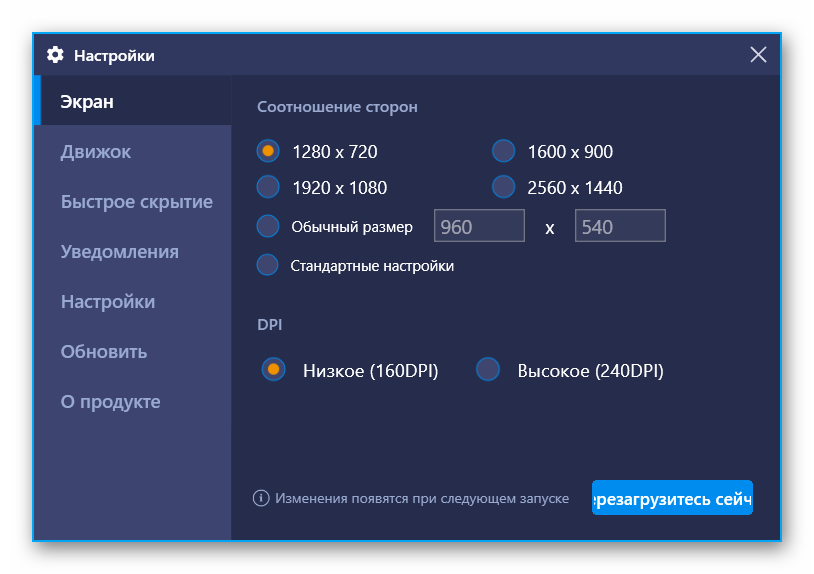 उत्पादक लोगों के लिए, अधिकतम सेट करें। परिवर्तनों को लागू करने के लिए, पुनः लोड बटन पर क्लिक करें।
उत्पादक लोगों के लिए, अधिकतम सेट करें। परिवर्तनों को लागू करने के लिए, पुनः लोड बटन पर क्लिक करें।
BlueStacks पर ग्राफिक्स को अनुकूलित करना जारी रखने के लिए, इंजन टैब पर जाएं। यदि यह सक्रिय नहीं है, तो ऊपरी भाग में, आपको OpenGL मोड सक्रिय करना चाहिए। इसके बाद, आपको सिस्टम को कम से कम 1024 एमबी मेमोरी आवंटित करने की आवश्यकता है (अधिमानतः 2048 एमबी)। और “कर्नेलCPU” में अधिकतम संख्या है।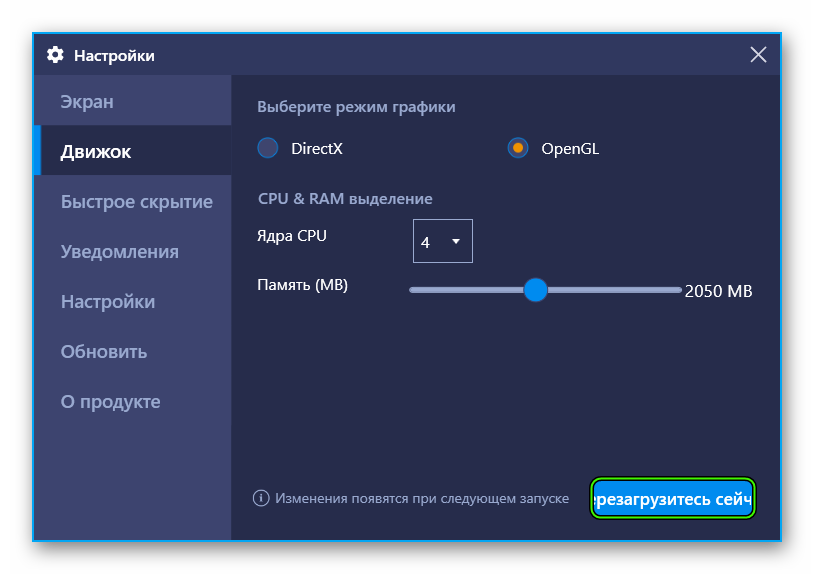
भाषा
BlueStacks में भाषा बदलना सीधे एंड्रॉइड प्लेटफॉर्म विकल्पों से किया जाता है। कार्यक्रम के तीसरे संस्करण में, आप उन्हें अपने डेस्कटॉप पर सिस्टम एप्लिकेशन निर्देशिका से एक्सेस कर सकते हैं। और में चौथा – बस
और में चौथा – बस  दिखाई देने वाले पृष्ठ को (दोनों ही मामलों में) “भाषा और इनपुट” पर स्वाइप करें और इसे खोलें।
दिखाई देने वाले पृष्ठ को (दोनों ही मामलों में) “भाषा और इनपुट” पर स्वाइप करें और इसे खोलें। 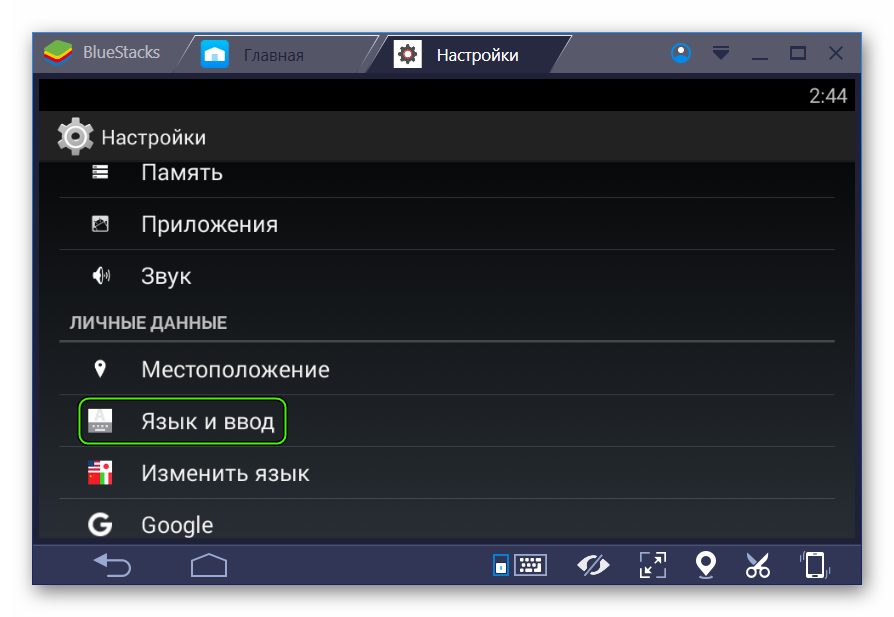 “भाषा” खोलें और तुम सूची से उपयुक्त अनुवाद चुनें।
“भाषा” खोलें और तुम सूची से उपयुक्त अनुवाद चुनें।
अभिविन्यास और पूर्णस्क्रीन
BlueStacks में एप्लिकेशन का आराम से उपयोग करने के लिए कभी-कभी आपको स्क्रीन को फ़्लिप करने की आवश्यकता होती है। लेकिन यहां समस्या है: सीधे एंड्रॉइड एमुलेटर में ऐसा कोई फ़ंक्शन नहीं है। तीव्र इच्छा होने पर भी उसे खोजने से काम नहीं चलेगा। वेब पर, आपको अजीब तरीकों का एक गुच्छा पेश किया जाएगा, उदाहरण के लिए, रजिस्ट्री को संपादित करने के साथ। लेकिन वे बहुत भारी और बेवकूफ हैं।
हम एक विशेष एप्लिकेशन डाउनलोड करने का सुझाव देते हैं जो सिस्टम की मानक क्षमताओं का विस्तार करता है। रोटेशन नियंत्रण ठीक काम करेगा (कोई रूट आवश्यक नहीं)।
इसे डाउनलोड करने के लिए, Google चलाएं खोलें और खोज फ़ंक्शन का उपयोग करें।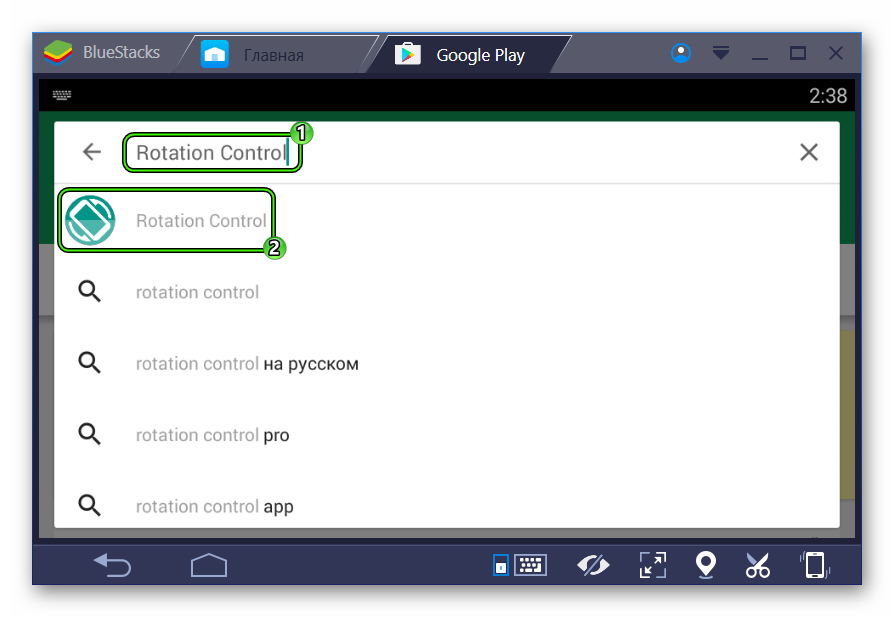 एक बार जब आप उपयुक्त पृष्ठ पर हों, तो “इंस्टॉल करें” पर क्लिक करें और फिर “खोलें” पर क्लिक करें।
एक बार जब आप उपयुक्त पृष्ठ पर हों, तो “इंस्टॉल करें” पर क्लिक करें और फिर “खोलें” पर क्लिक करें।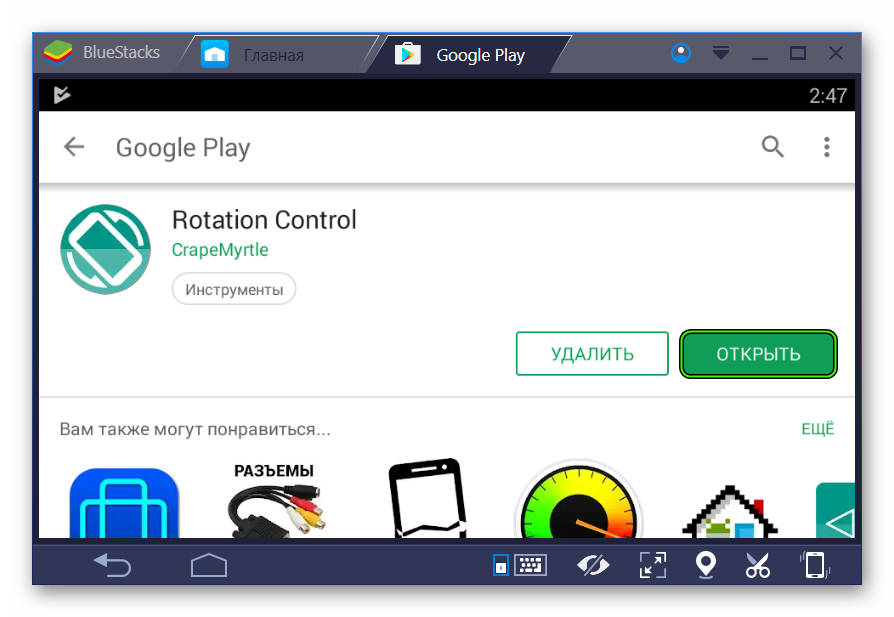 यह केवल «प्रारंभ करें नियंत्रित करना रोटेशन</विकल्प को सक्रिय करने के लिए ही रहता है। मजबूत>” ।
यह केवल «प्रारंभ करें नियंत्रित करना रोटेशन</विकल्प को सक्रिय करने के लिए ही रहता है। मजबूत>” ।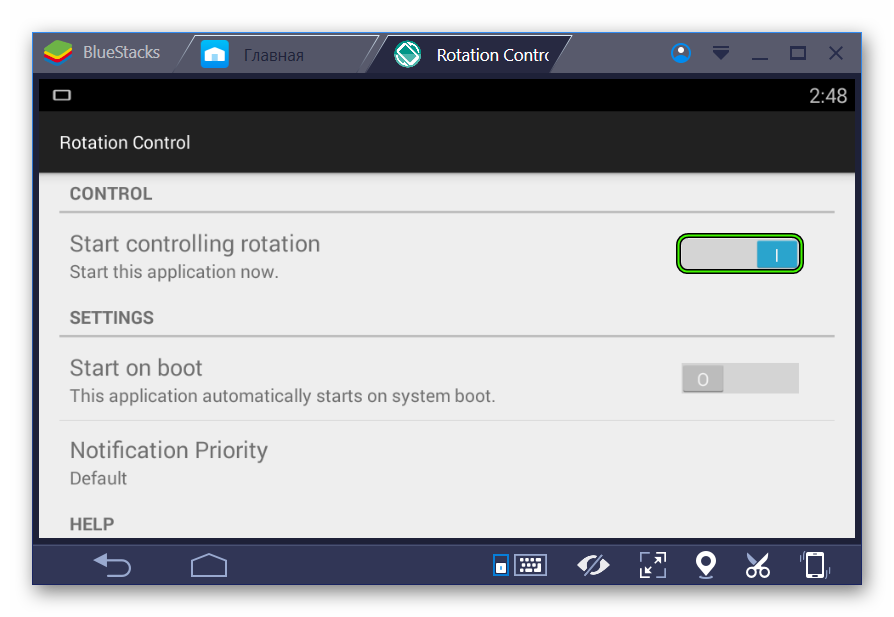
अब कोई अन्य एप्लिकेशन लॉन्च करें। इसके बाद, नोटिफिकेशन शेड को नीचे खींचें। इसमें कई आइकन वाला एक नया कॉलम दिखाई देगा। वे अभिविन्यास बदलने के लिए जिम्मेदार हैं। 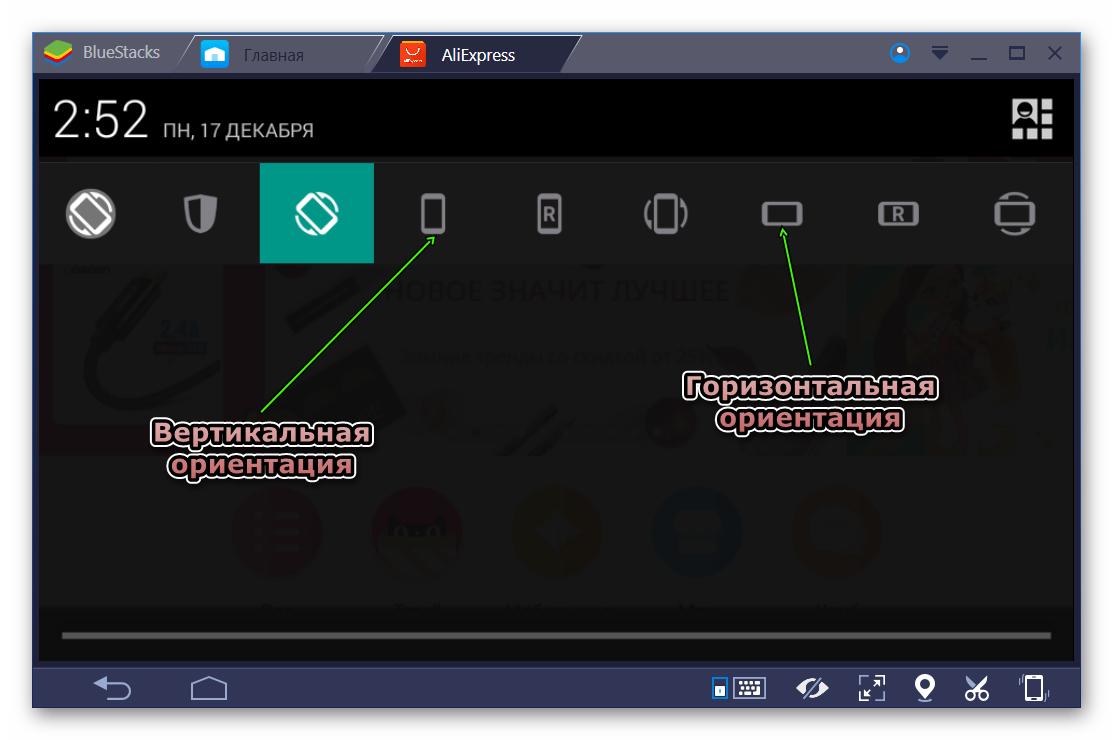
और BlueStacks को पूर्ण स्क्रीन बनाने के लिए, नीचे दिए गए संबंधित आइकन पर क्लिक करें या कुंजी F11 दबाएं।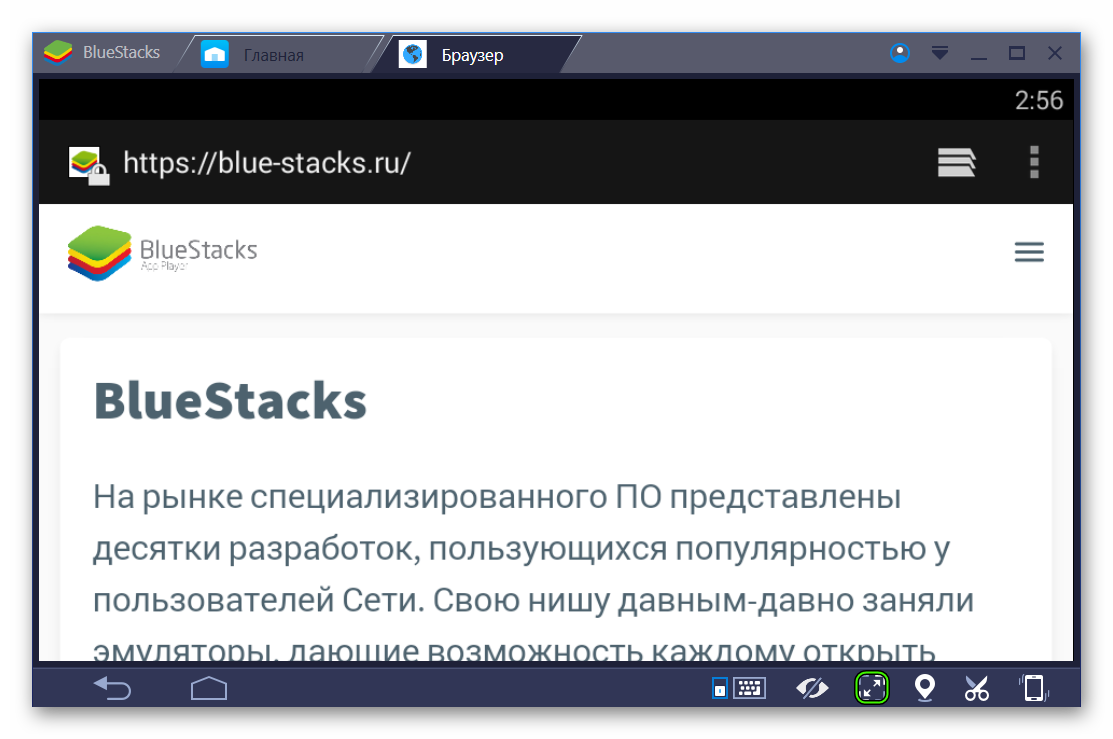 लेकिन ऐसा करने से चल रहे एप्लिकेशन में सीधे बाहर निकल जाएगा।
लेकिन ऐसा करने से चल रहे एप्लिकेशन में सीधे बाहर निकल जाएगा।
डिवाइस
और अंत में, हम यह पता लगाएंगे कि BlueStacks में वर्चुअल डिवाइस मॉडल को कैसे बदला जाए। इन उद्देश्यों के लिए, पहले बताई गई उपयोगिता Tweaker की आवश्यकता है। आप इसे इस लिंक का अनुसरण करके डाउनलोड कर सकते हैं। संग्रह की सामग्री को सुविधाजनक निर्देशिका में निकालें और फ़ाइल खोलें BlueStacksTweaker5.exe।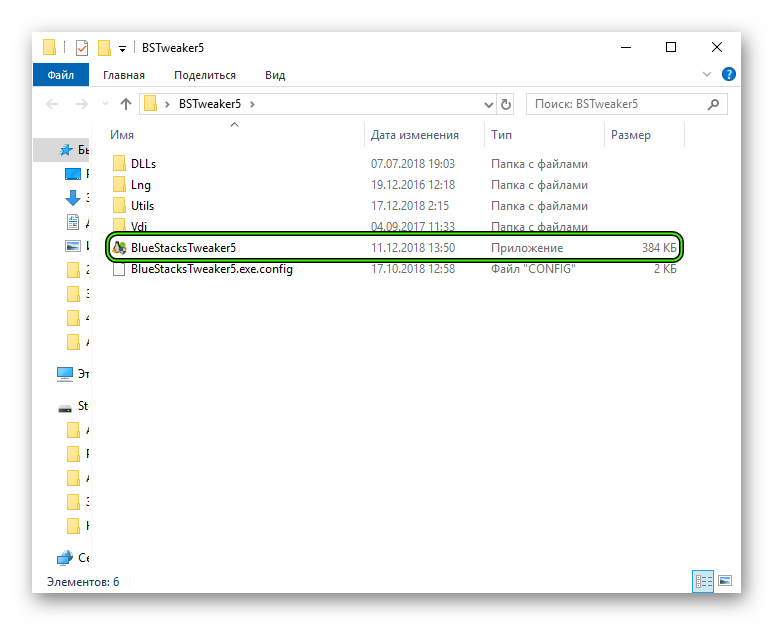
आगे की प्रक्रिया:
- सेटिंग टैब पर जाएं।
- आवश्यक विकल्प “डिवाइस” के अंतर्गत मिल सकते हैं।
- अंत में “लागू करें” पर क्लिक करें।
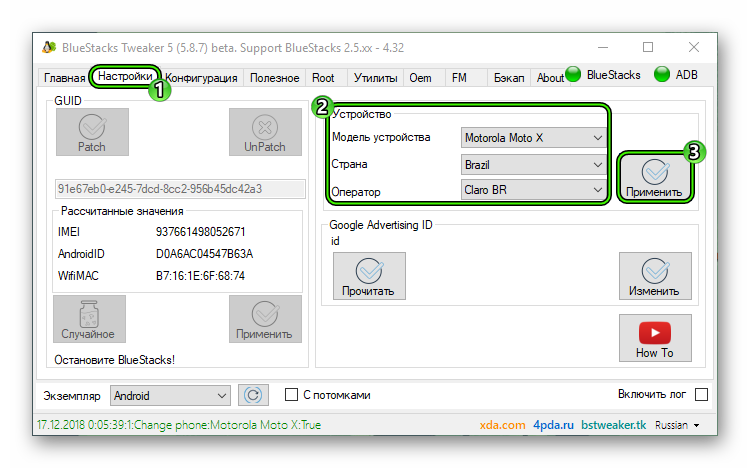
- उपयोगिता बंद करें और BlueStacks को पुनरारंभ करें।








Как убрать панель поиска приложений на Главной справа? Она мешается, закрывает пол экрана.